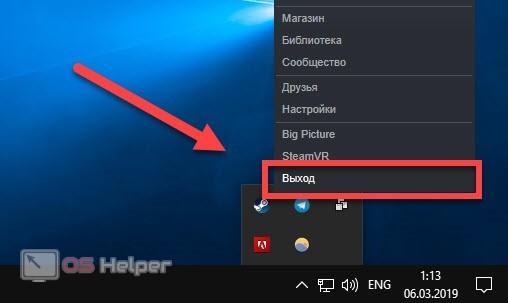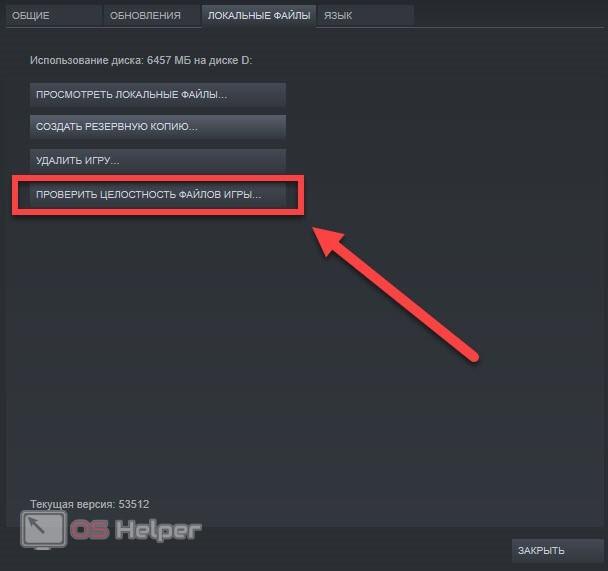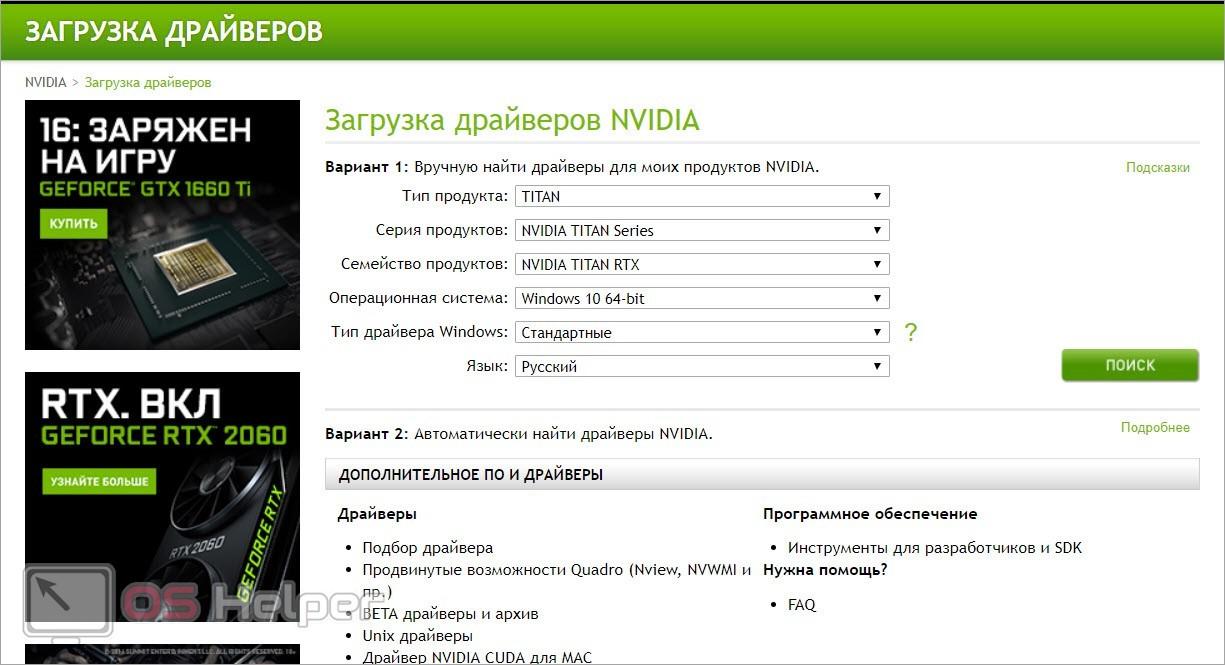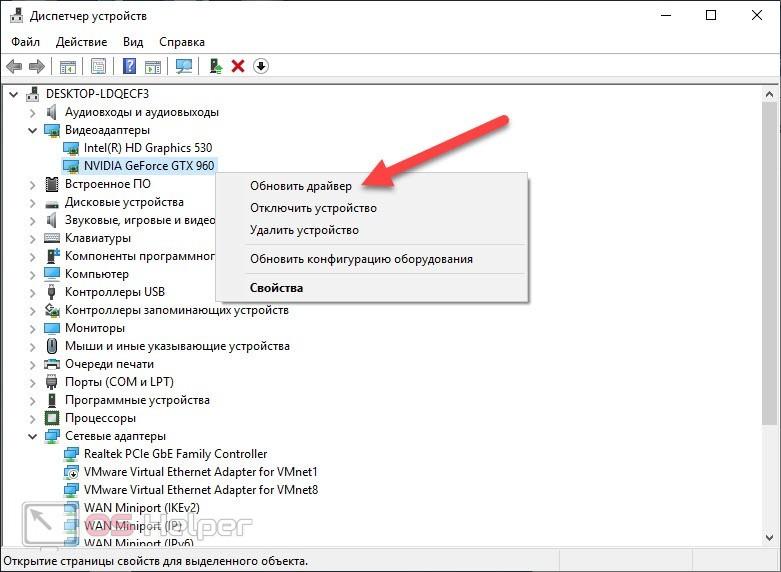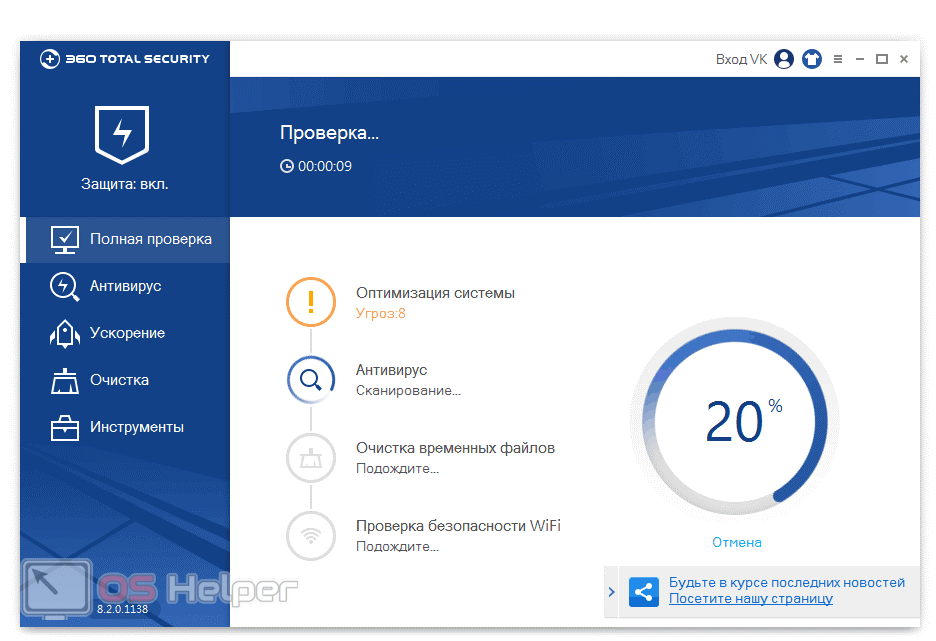Direct3D – это специальный набор библиотек и функций, с помощью которых осуществляется взаимодействие системы с видеокартой. Данная технология используется при обработке графики в играх. Сегодня мы разберемся в причине появления ошибки, в которой говорится о том, что игре Dota 2 не удалось обнаружить устройство Direct3D. Также разберем варианты устранения неполадки.
Direct3D – это специальный набор библиотек и функций, с помощью которых осуществляется взаимодействие системы с видеокартой. Данная технология используется при обработке графики в играх. Сегодня мы разберемся в причине появления ошибки, в которой говорится о том, что игре Dota 2 не удалось обнаружить устройство Direct3D. Также разберем варианты устранения неполадки.
Возможные причины
Чтобы определить, в какой области искать причину данной ошибки, нужно знать возможные неисправности, которые могут повлиять на работу игры:
- Несовместимость видеокарты с технологией Direct3D. Этот вариант актуален для совсем старого оборудования. Поддержка начинается с видеокарт Nvidia 8 серии Radeon 2×00 серии.
- Несоблюдение системных требований игры. Обязательно проверьте, подходит ли ваш компьютер для Dota Найти официальные требования можно на официальном сайте игры.
- Установлена неправильная версия DirectX. Для Dota 2 требуется DirectX Если данный пакет не установлен на ПК, то может появляться подобная ошибка.
- Устаревший драйвер видеокарты. В таком случае необходимо просто обновить ПО оборудования до актуальной версии.
Теперь перейдем возможным способам устранения ошибки.
Перезапуск и перезагрузка
Возможно, данная ошибка носит временный характер. Поэтому перед вмешательством в настройки и файлы попробуйте просто перезапустить приложение Steam, через которое устанавливается Dota 2. Также перезагрузите компьютер.
Если ошибка появилась снова, то переходите к следующему шагу.
Проверка целостности файлов
Сервис Steam устанавливает не только файлы игры, но и дополнительное ПО, необходимое для запуска. К такому софту относится и DirectX. Если по какой-либо причине файлы были утеряны, поможет проверка целостности кэша. Для запуска процедуры откройте библиотеку Steam и зайдите в свойства игры. Во вкладке «Локальные файлы» нажмите на кнопку «Проверка целостности файлов игры».
После этого Steam запустит сканирование папки с Dota 2, а также поиск недостающего дополнительного софта. Когда анализ закончится, приложение начнет загрузку поврежденных или утерянных данных. После этого снова попробуйте запустить игру.
Установка DirectX вручную
Если автоматическая процедура в Steam не помогла, то переходим к ручной инсталляции. Для этого откройте официальный сайт Microsoft по ссылке и скачайте дистрибутив DirectX.
Плюс веб-установщика в том, что он самостоятельно просканирует вашу систему и загрузит те файлы, которых не хватает. В случае с Windows 10 весь необходимый набор API и функций идет в комплекте с операционной системой, поэтому дополнительная установка не понадобится.
Обновление драйвера
Для корректной работы видеокарты и игры необходимо обновить графический драйвер. Удобнее всего скачивать официальные дистрибутивы с сайтов производителей видеокарт — Nvidia и AMD. На сайте укажите вашу модель оборудования, загрузите файл и установите компоненты.
Вместе с драйвером устанавливаются фирменные приложения, которые следят за обновлениями и своевременно их загружают.
Второй вариант обновления драйвера – это утилита «Диспетчер устройств». Откройте раздел «Видеоадаптеры» и кликните правой кнопкой мыши по названию видеокарты. В меню выберите пункт «Обновить драйвер».
В открывшемся окне можно выбрать как ручную установку из папки (если вы скачали драйвер с официального сайта), так и автоматический подбор.
Удаление вирусов
Если ошибка по-прежнему возникает и Dota 2 отказывается запускаться, просканируйте всю систему антивирусной программой. Можно использовать бесплатное предложение, например, 360 Total Security, которая быстро устанавливается и не нагружает компьютер.
Видеоинструкция
Посмотрите данный видеоролик, если вам оказалось недостаточно текстового описания проблемы.
Заключение
Теперь вы умеете исправлять ошибку с Direct3D при запуске Dota 2. Стоит отметить, что данная ошибка не привязана к конкретному приложению: она может появиться при запуске любой другой игры или программы, которая требует ресурсы видеокарты. После прочтения нашей статьи вы сможете решить эту проблему или будете готовы к ней заранее!